Excel表格自动求和快捷键是Alt + =。这个快捷键能够快速计算选定单元格区域内的数值总和,非常适合在处理大量数据时使用。用户只需选中需要求和的单元格下方或右侧的单元格,按下Alt + =,Excel会自动识别并生成求和公式,极大提高了工作效率。这个功能尤其在财务、统计等需要频繁求和的场景中显得尤为重要。
一、使用方法详解
使用Excel表格自动求和快捷键非常简单。选中需要求和的单元格,确保它们的上方或左侧有数值。直接按下Alt + =,Excel会自动为你生成求和公式,如“=SUM(A1:A10)”。选择的区域有误,用户可以手动调整选定范围,确保求和结果准确。
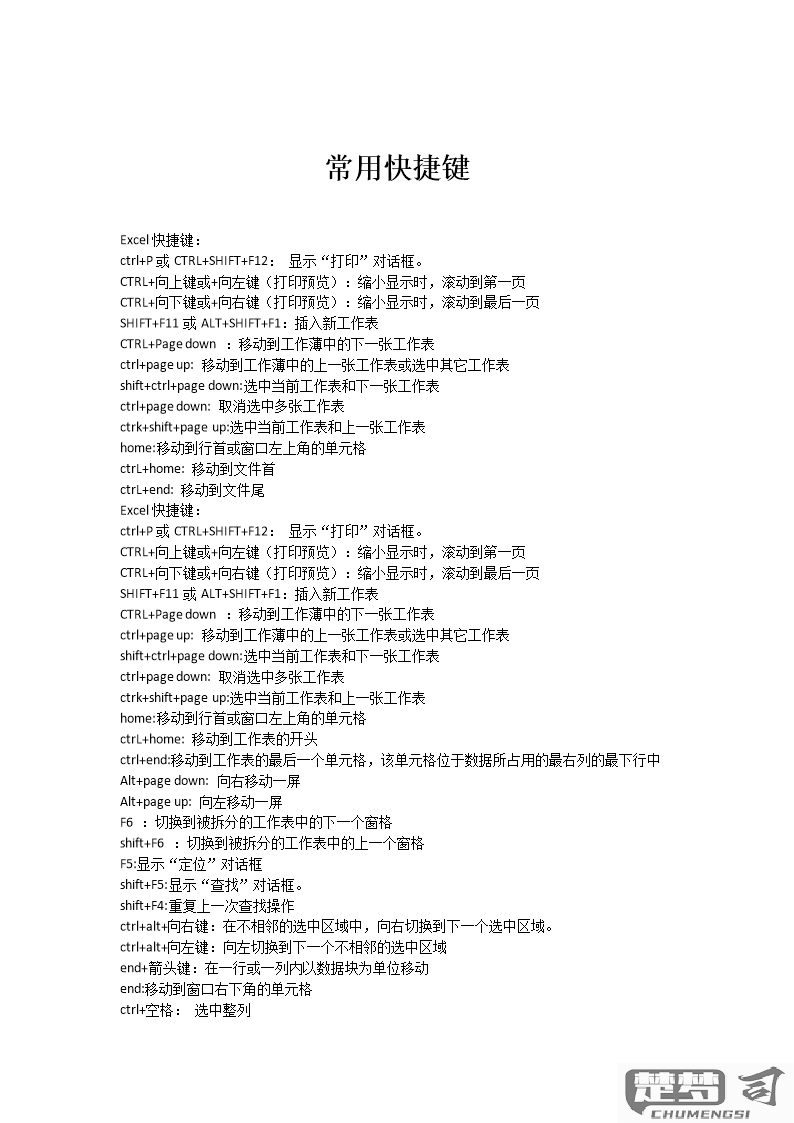
二、适用场景
自动求和快捷键在多种场景中都非常实用。在财务报表中,用户需要频繁计算销售额、成本等数据的总和。在项目管理中,跟踪不同任务的时间投入也是一个常见需求。学术研究中的数据分析也经常需要使用求和功能,快速求得实验数据的总和。
三、常见问题及解决方案
在使用Excel表格自动求和快捷键时,用户会遇到一些常见问题。求和公式不正确,是因为选定的单元格范围不准确。可以手动调整范围,或使用鼠标重新选择需要求和的单元格。Excel未能识别数据类型(如文本格式的数字),则需先将其转换为数值格式。在这些情况下,确保数据的准确性和格式一致性是解决问题的关键。
相关问答FAQs
Q1: 自动求和快捷键只能用于连续的单元格吗?
A1: Excel的自动求和功能主要针对连续的单元格区域。数据不连续,可以选择多个不相邻的区域,但需在求和公式中手动调整。
Q2: 如何取消已生成的求和公式?
A2: 若不需要求和结果,可以直接删除生成的求和公式,或者按下“Delete”键清空相应单元格。
Q3: 能否使用快捷键求和多个区域的数据?
A3: 可以,用户可以手动输入多个区域的和,“=SUM(A1:A10, C1:C10)”来求和不同区域的数据。
